Punti chiave
Google Chrome incorpora un ad-blocker nativamente. È in grado di rilevare i collegamenti invasivi, popup non richieste e tutte le varianti di pubblicità invasiva, insieme ad altri siti che non seguono gli standard Better Ads. Tali siti abusano dell’esperienza utente ingannando l’utente nei popup di apertura. Ecco come configurare il blocco annunci.
L’ad-blocker integrato di Google Chrome è un concorrente di prim’ordine per soluzioni popolari come uBlock Origin, Ghostery e AdBlockPlus. La cosa buona è che l’utente non ha bisogno di installare estensioni per farlo funzionare. È già integrato nel browser e funziona immediatamente. Poiché Opera ha un blocco pubblicità e Firefox ha aggiunto la protezione del tracciamento, era giunto il momento per Chrome di aggiungere anche una sorta di funzionalità di blocco.
Ad esempio, devi assicurarti che il blocco annunci non blocchi alcuni elementi importanti, non nasconda alcuni controlli e non causi errori di caricamento del sito. Sfortunatamente, tutti gli ad blocker soffrono di questi problemi di volta in volta. In tal caso, potresti voler disattivare lo strumento di blocco degli annunci di Chrome.
Disattiva individualmente il blocco annunci di Google Chrome per i siti
Disabilitare il blocco degli annunci è abbastanza facile quando sai cosa fare. L’opzione è nascosta sotto il badge del sito accanto alla barra degli indirizzi. Facendo clic su di esso, è possibile raggiungere rapidamente l’opzione richiesta.
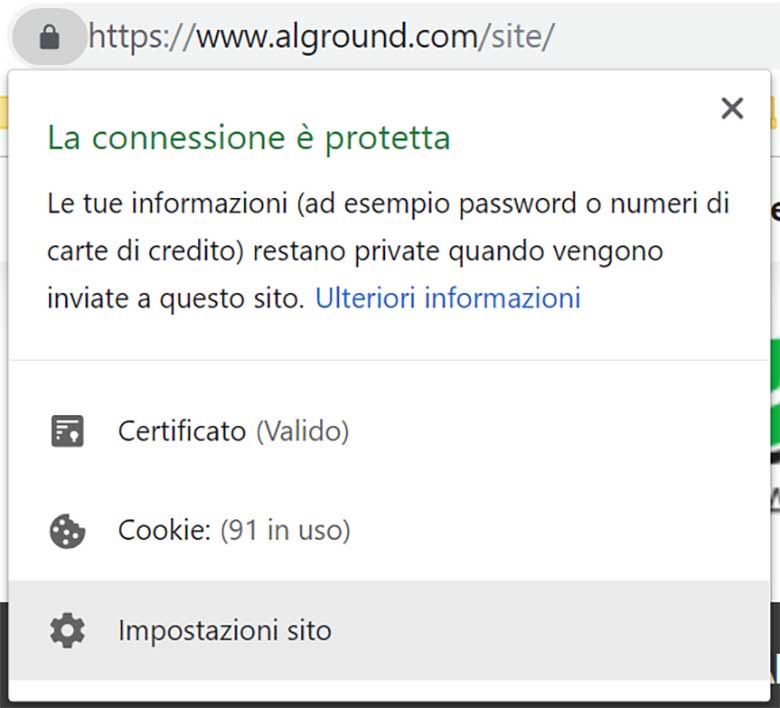
- Passare a un sito Web per il quale si desidera disattivare il blocco degli annunci.
- Fai clic sul badge del sito accanto alla barra degli indirizzi. Appare come un’area quadrata con un’icona a lucchetto verde (HTTPS) o un’icona di informazioni (per siti HTTP semplici). Fare clic sul collegamento Impostazioni sito nella parte inferiore del riquadro.
- Scorri verso il basso fino alla sezione Annunci .

Nell’elenco a discesa, fare clic su Consenti.
Hai fatto. Gli annunci saranno abilitati per il sito web corrente, il che significa che la funzione di blocco degli annunci è ora disabilitata.
Allo stesso modo, puoi riattivare il blocco annunci per qualsiasi sito web. Basta selezionare l’opzione Blocco (predefinito) per attivare il blocco annunci.
Per disattivare il blocco annunci in Google Chrome globalmente
- Apri Google Chrome.
- Fai clic sul pulsante del menu e seleziona Impostazioni.
- In Impostazioni, scorri verso il basso fino al link Avanzate.
- Fai clic su Impostazioni contenuti in Privacy e sicurezza.
- Vai alla sezione Impostazioni contenuti.
- Quindi vai alla sezione Annunci
- E qui scegli l’opzione che vuoi
Fatto, ora il tuo browser si comporterà come gli hai indicato.